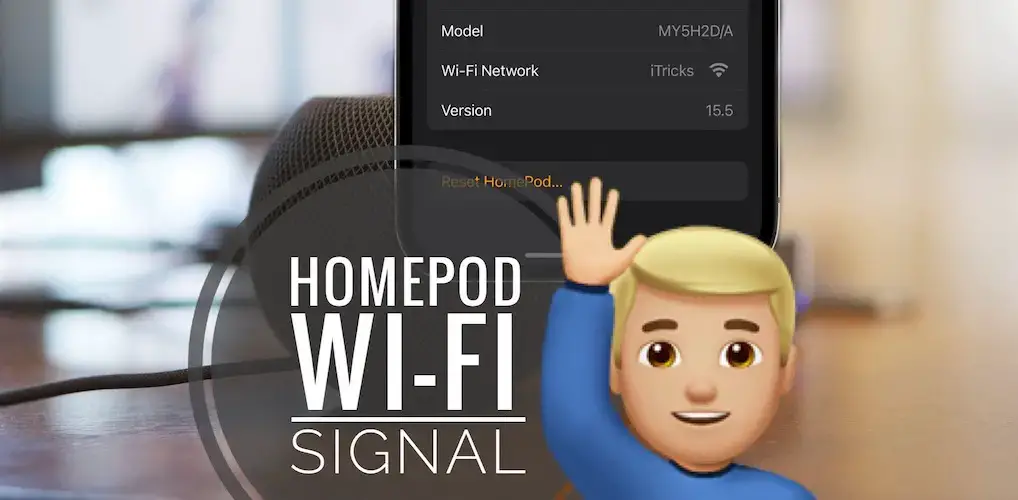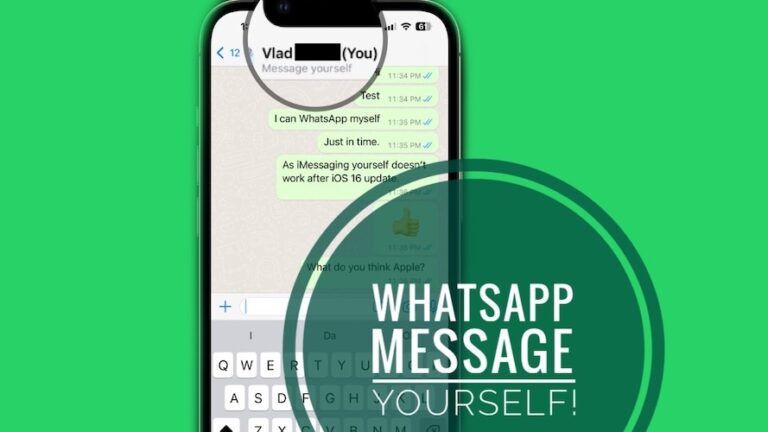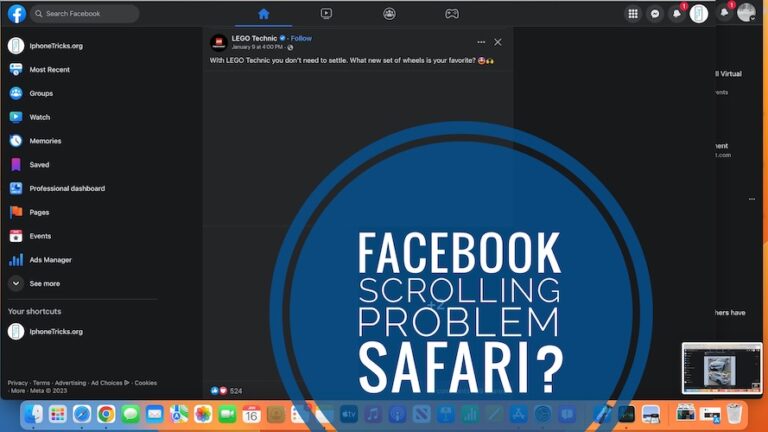Как проверить уровень сигнала WiFi HomePod на iPhone
Знаете ли вы, что теперь вы можете проверить уровень сигнала HomePod WiFi на iPhone, iPad или Mac? Все это благодаря новой функциональности, добавленной недавно выпущенными обновлениями программного обеспечения iOS 15.5, HomePod 15.5 и macOS 12.4.
Как проверить уровень сигнала WiFi HomePod
Все, что вам нужно сделать, это открыть приложение «Дом» и: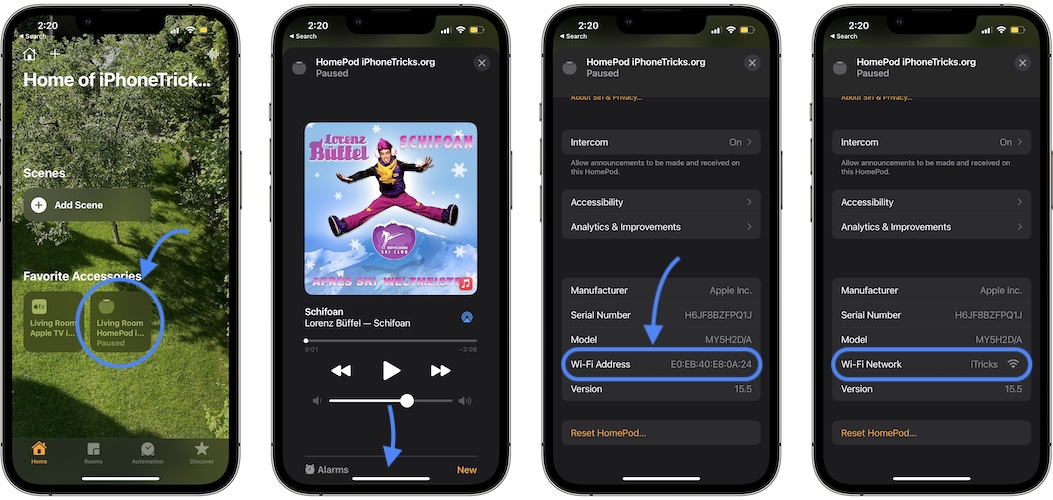
- 1. Нажмите и удерживайте карту HomePod, доступную на главном экране приложения Home.
- 2. Прокрутите пару раз, пока не дойдете до конца карты HomePod.
- 3. Нажмите на поле «Адрес Wi-Fi», как показано на скриншоте выше. Он покажет имя сети Wi-Fi и уровень сигнала.
Факт: Вы можете повторить те же действия на своем iPad.
Совет: помните, что на ваших устройствах должны быть установлены указанные выше версии программного обеспечения или более поздние. В противном случае будет отображаться только имя сети Wi-Fi без уровня сигнала.
Учебное пособие по сигналу HomePod WiFi
Посмотрите наше короткое видео на YouTube, чтобы узнать, как это сделать:
На Mac
Открой дом из Док или через Поиск в центре внимания:
- Щелкните правой кнопкой мыши карточку HomePod и перейдите в «Настройки».
- Прокрутите до раздела «Адрес Wi-Fi».
- Нажмите на нее, и отобразится имя сети вместе с уровнем сигнала HomePod WiFi.
Вот как вы можете проверить сигнал Wi-Fi вашего HomePod и узнать, является ли подключение причиной того, что воспроизведение музыки прерывается, или Siri испытывает большую задержку.
Связанный: Siri не отвечает на вашем HomePod или HomePod mini? Вот как вы можете это исправить!